Установка Linux CentOS 9 на Raid 1
> LinuxДата обновления: 31 мая 2024 г. Дата публикации: 23 мая 2024 г. Автор: Стрекаловский Александр
1. Загрузка установочного образа
Перехдим на официальный сайт на страницу скачивания
https://www.centos.org/download/.
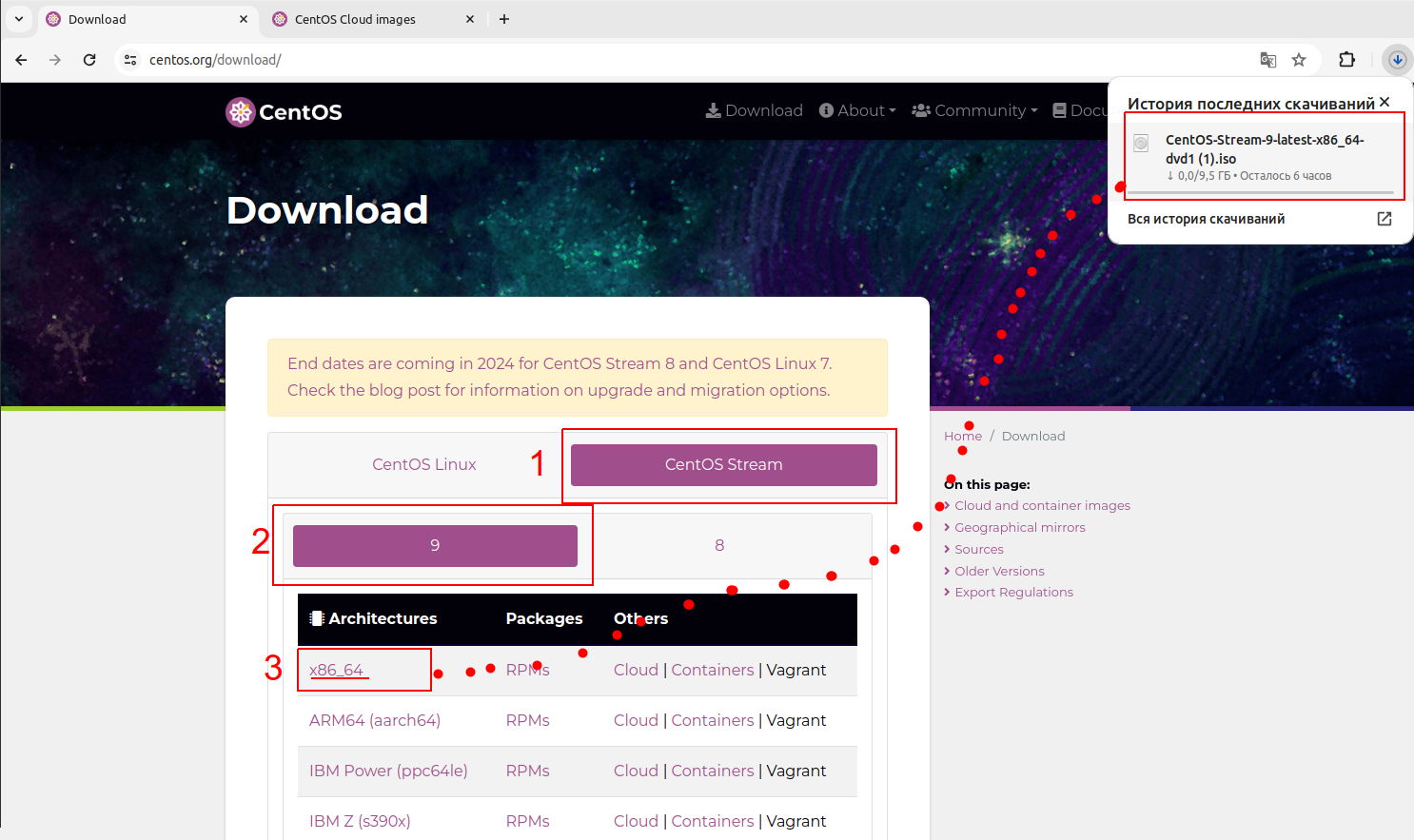
- Нажать на Centos Stream;
- Выбрать на 9 версию;
- Выбрать x86_64.
После чего начнется скачивание.
Запись на флешку лучше производить утилитой RUFUS
Установка
Установка дистрибутива произодится в несколько этапов:
- Выбор варианта загрузки;
- Выбор языка установщика;
- Выбор дополнительных языков;
- Выбор часового пояса;
- Выбор варианта установки (с графическим окружением или без, дополнительное программное обеспечение);
- Выбор дисков и типов его разметки;
- Настройка сети;
- Установка пароля (ROOT), создание учетной записи администратора.
Варианты загрузки
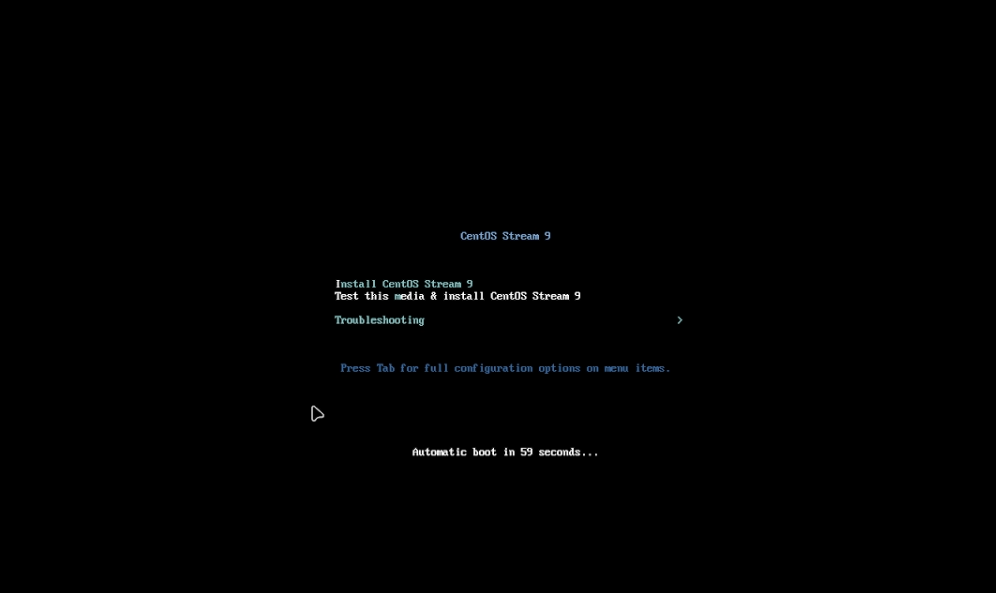
При загрузке из установочного дистрибутива будет дан выбор установить и протестировать дистрибутив и установить.
Требуется нажать на пункт “Test this media and install CentOS Stream 9”.
Дистрибутив установщика протестирует образ неа ошибки и запустит дальнейшую установку.
После загрузки будет предложено выбрать язык установщика. был выбран Английский.
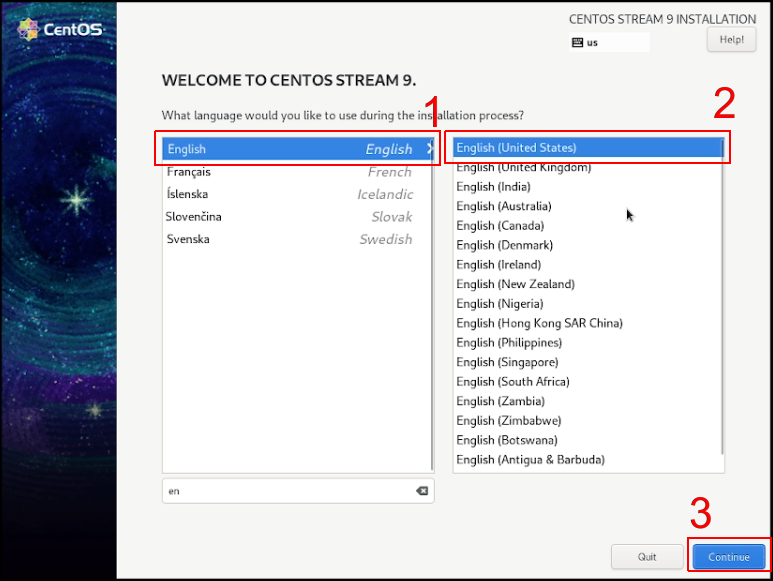
- Выбор языка;
- Выбор диалекта;
- Перейти непосредственно к установке.
Главное окно установщика
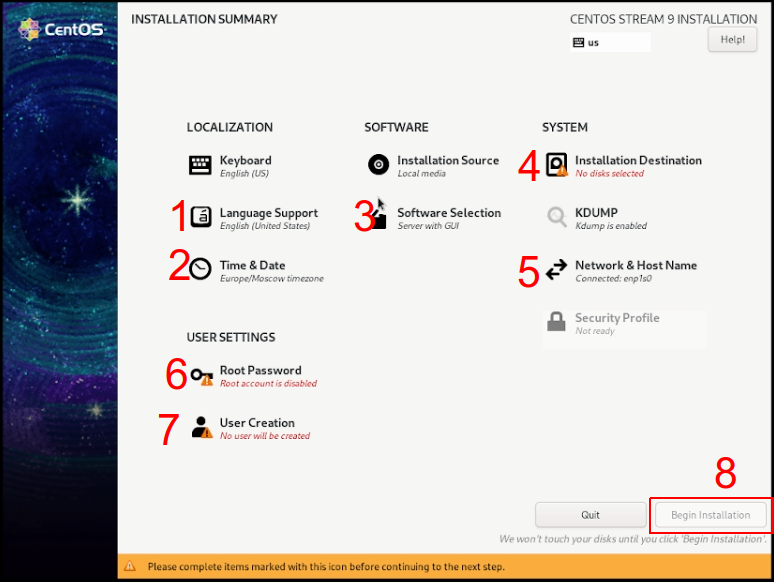
- Выбор дополнительных языков;
- Выбор часового пояса;
- Выбор варианта установки (с графическим окружением или без, дополнительное программное обеспечение);
- Выбор и разметка дисков;
- Настройка сети;
- Установка пароля (ROOT);
- Cоздание учетной записи;
- Запуск установки;
1. Установка дополнительных языков
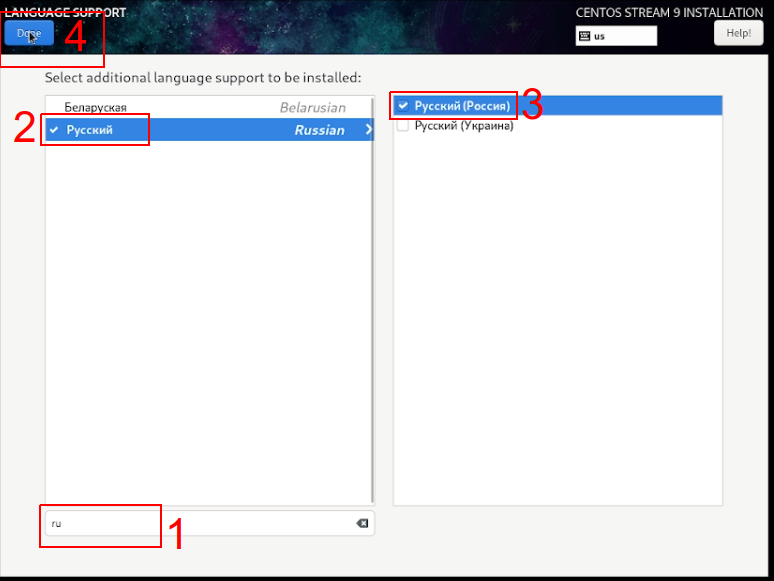
- Поиск языка по коду RU;
- Выбор русского языка;
- Выбор русского диалекта;
- Сохранить параметры и перейти на главное окно.
2. Выбор часового пояса
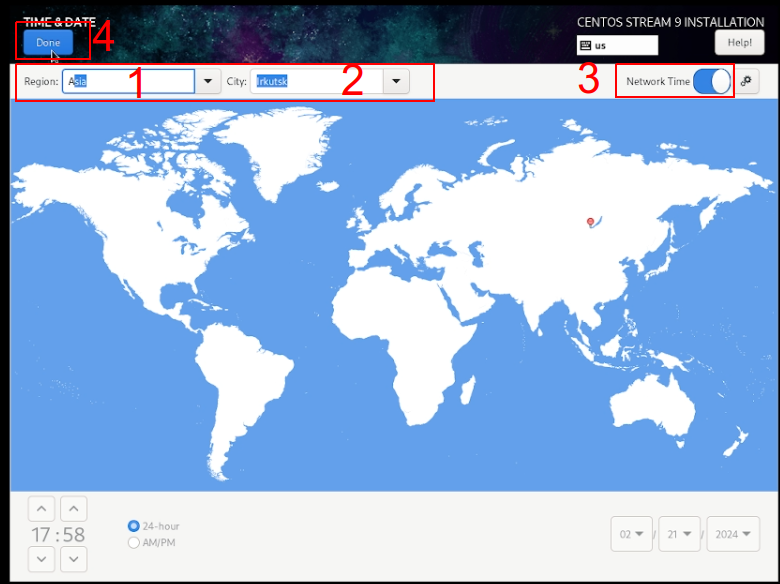
- Выбрали регион ASIA;
- Город иркутск (такимобразом чаовой пояс +8);
- Выбрали время посети;
- Сохранить параметры и перейти на главное окно.
3. Выбор варианта установки
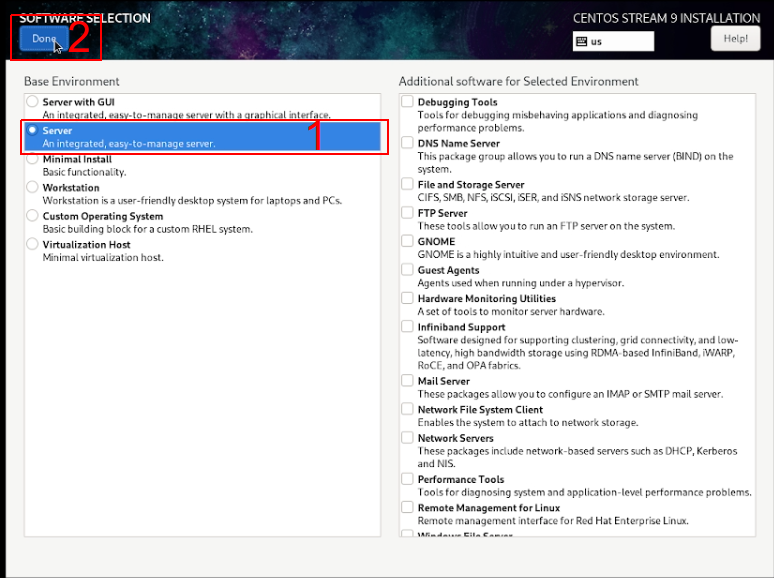
- Выбрали вариант сервер;
- Сохранить параметры и перейти на главное окно.
4. Выбор и разметка Дисков
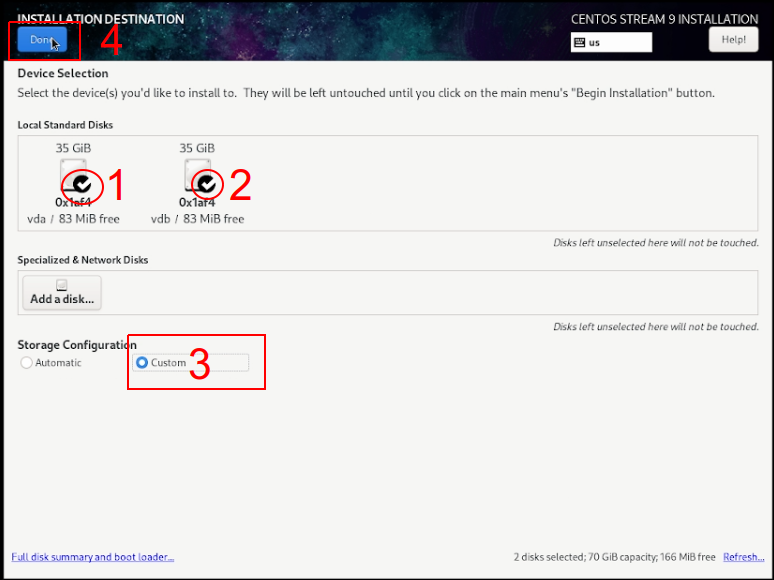
- Выбор диска 1;
- Выбор диска 2
Должна стоять белая галочка в черном кружочке;- Выбор ручной разметки диска;
- Сохранить параметры и перейти к разметке
возможно потребуется нажать на кнопку 2 раза.
Удаление старых разделов
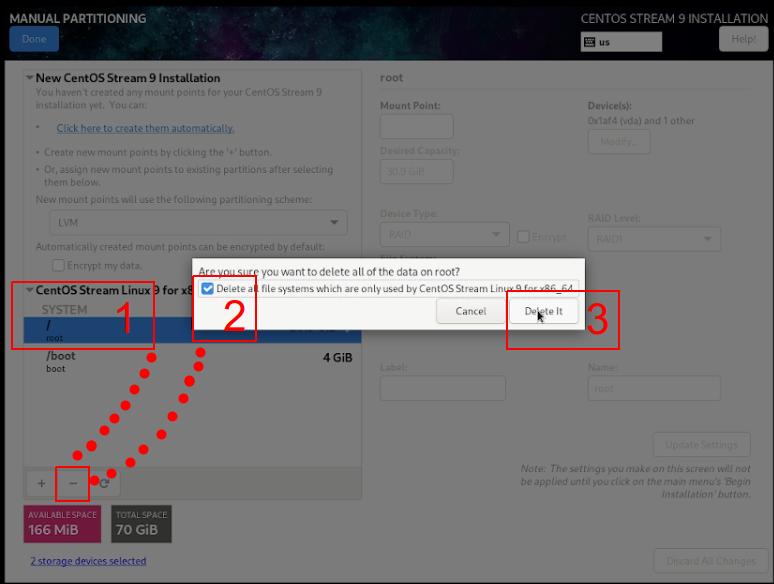
- Выборать раздела диска нажать на кнопку
-;- В открывшемся окне установить галочку
Delete all filesystems;- Нажать на кнопку удалить.
Создание раздела загрузки
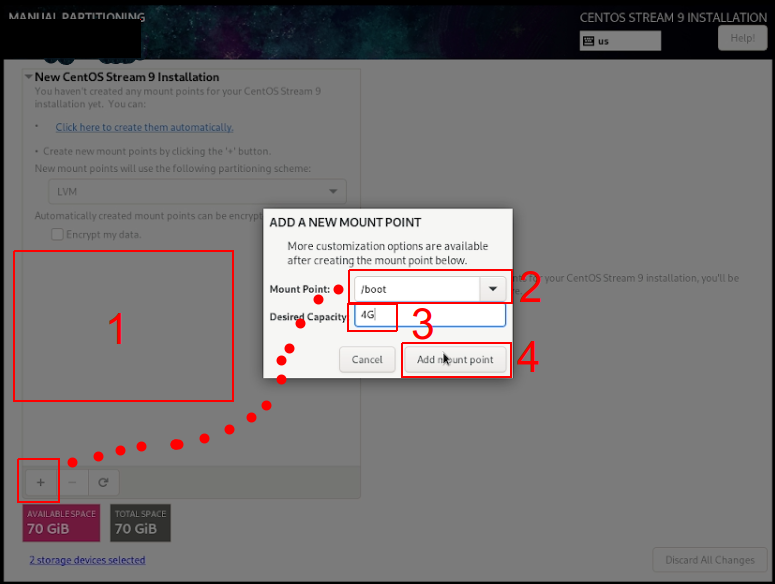
- Удостовериться что больше никаких разделов нет;
- Нажать на кнопку
+в открывщемя окне выбрать/boot;- Указать размер больше 2G но меньше 5G;
- Нажать на кнопку
Add....
Изменение параметров раздела загрузки
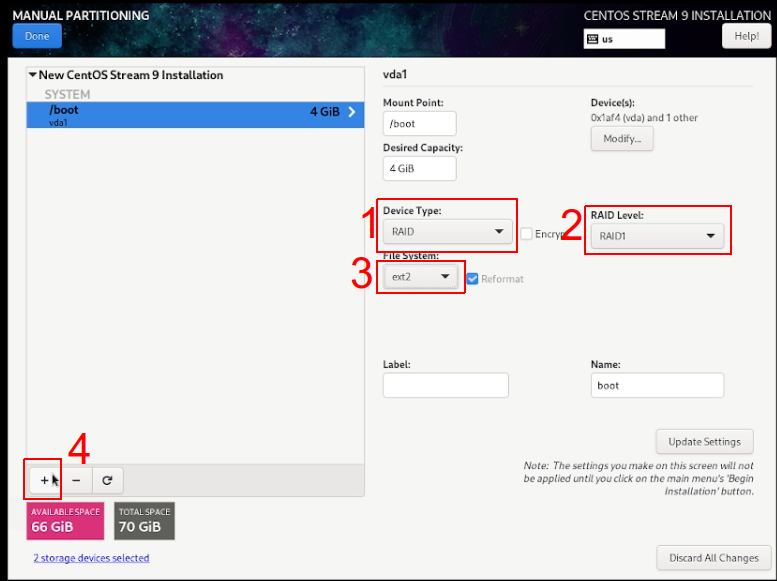
- Выбрать тип устройства
RAID;- Выбрать уровень
RAID 1;- Выбрать файловую систему
EXT2;- Добавить еще раздел
+.
Добавление корневого раздела
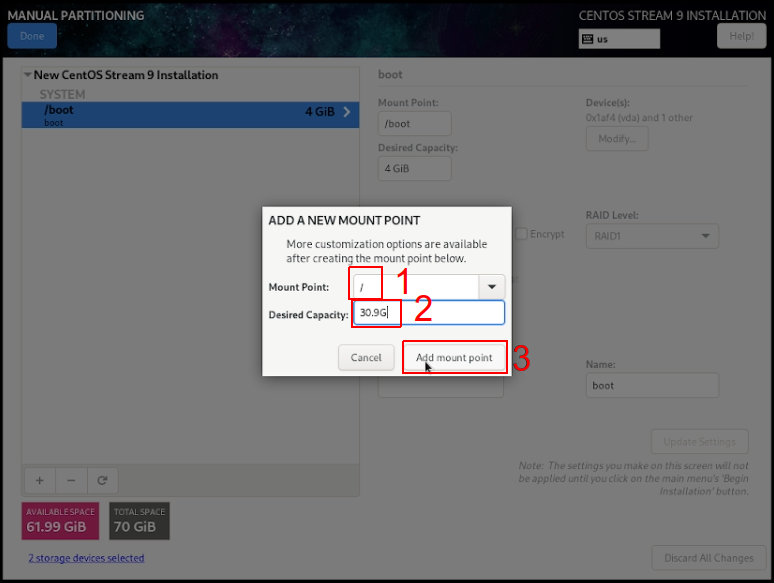
- В открывщемя окне выбрать
/;- Указать размер больше 25G;
- Нажать на кнопку
Add....
Изменение параметров раздела
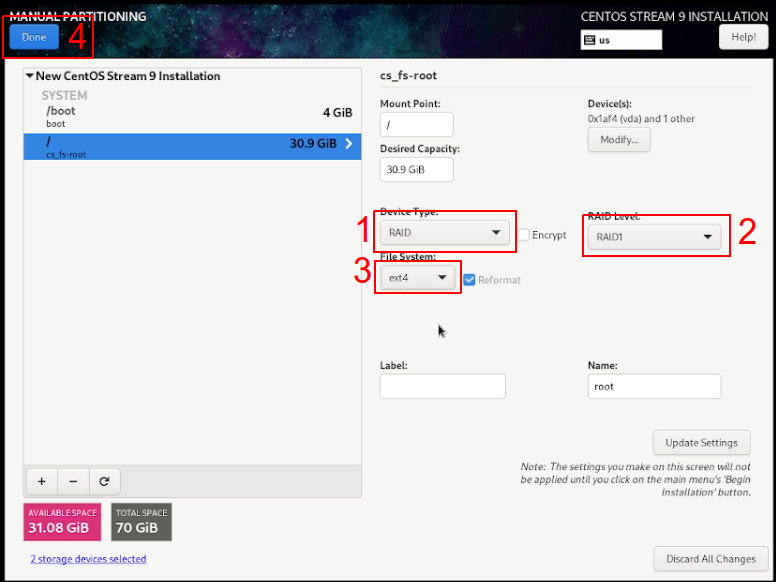
Убедитесь что в поле
mount pointсодержится/
1. Выбрать тип устройстваRAID;
2. Выбрать уровеньRAID 1;
3. Выбрать файловую системуEXT4;
4. Закончить редактирование нажатием на кнопкуdoneвозможно потребуется нажать на кнопку 2 раза.
Окно подтверждения
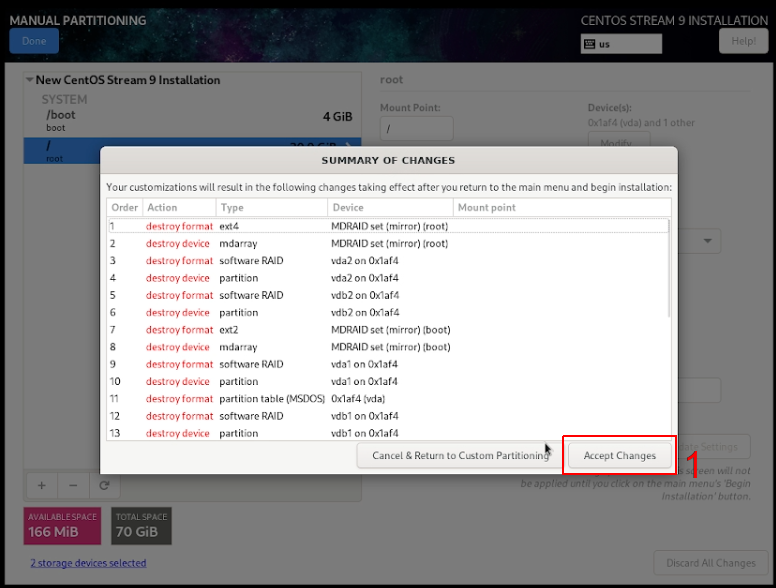
- Применить изменения.
5. Настройка сети
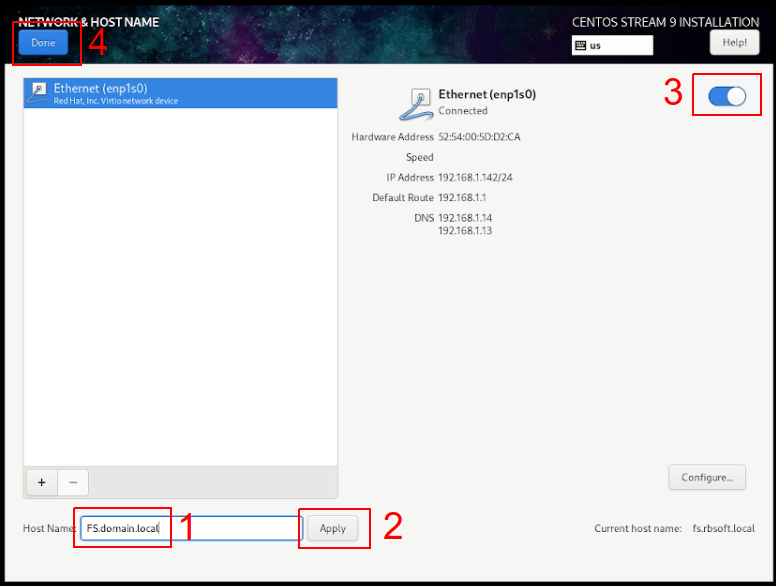
- Укажите Hostname;
- Примените изменения;
- Включите сетевой интерфейс;
- Завершие настройку сети.
6. Установка пароля (ROOT)
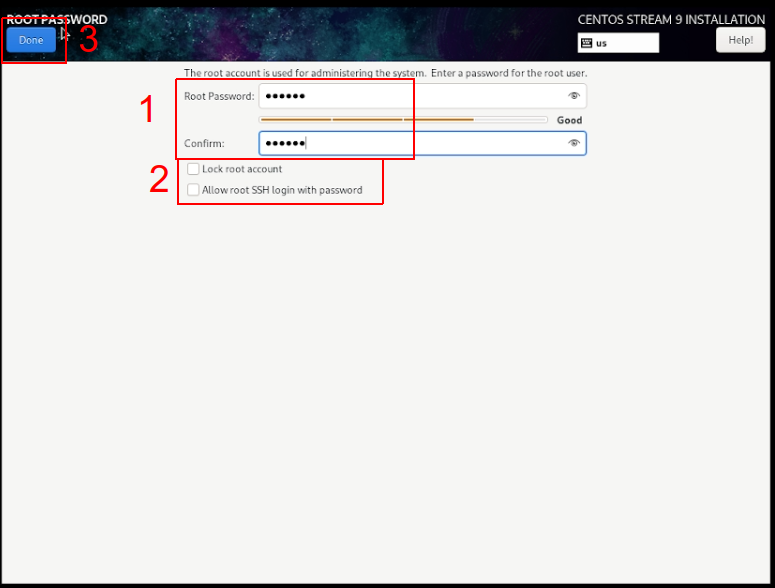
- Укажите пароль 2 раза;
- Удостоверьтесь что галочки блокировки и разрешения ssh сняты;
- Сохраните изменения.
7. Cоздание учетной записи Администратора
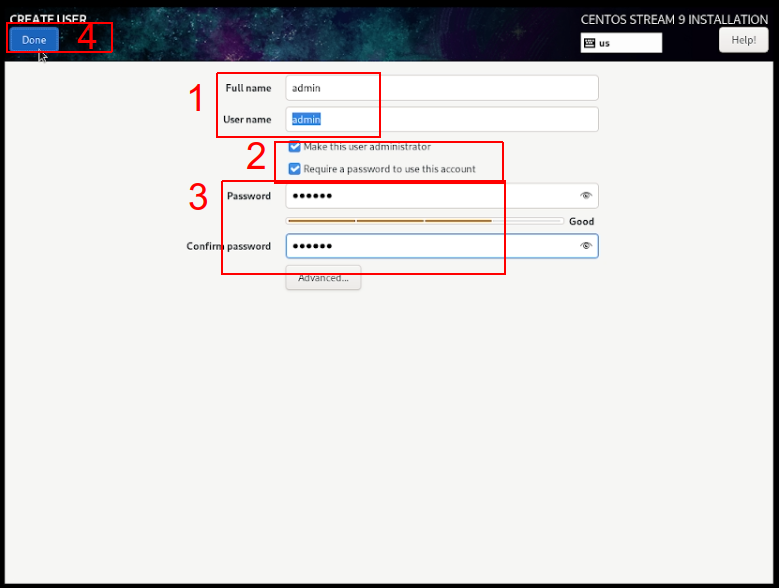
- Укажите имя пользователя;
- Установите галочки для того чтобы разрешить;администрирование пользователю и включить требование пароля у пользователя;
- Укажите пароль;
- Сохраните параметры.
8. Запуск установки
Установка начинается только после нажатия на кнопку Begin installation.
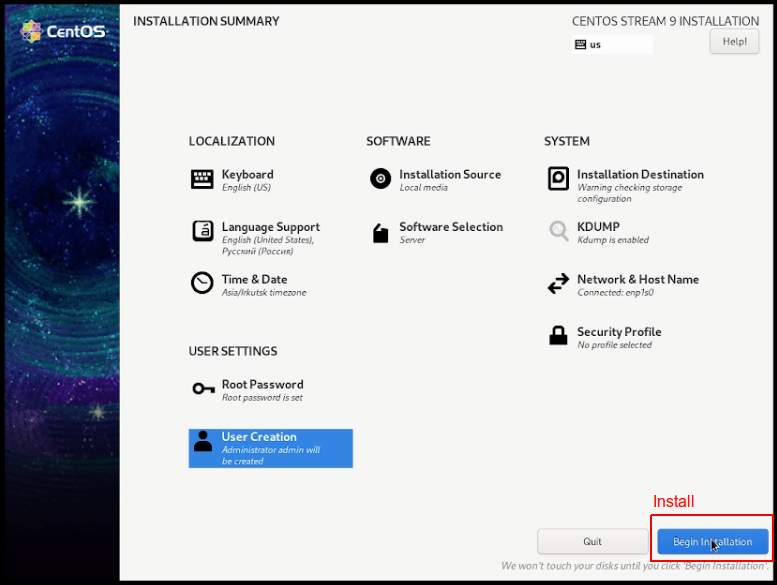
Посте того как полоса статуса дойдет до конца потребуется нажать на кнопку Reboot System.
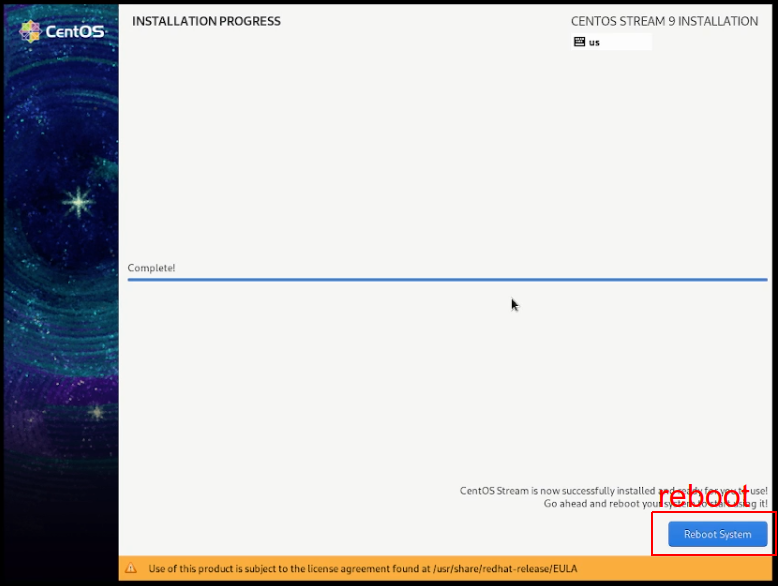
Посте того как компьютер выключится потребуется извлеч установочный носитель.
После загрузки вас встретит консоль с приглашением ввода пароля
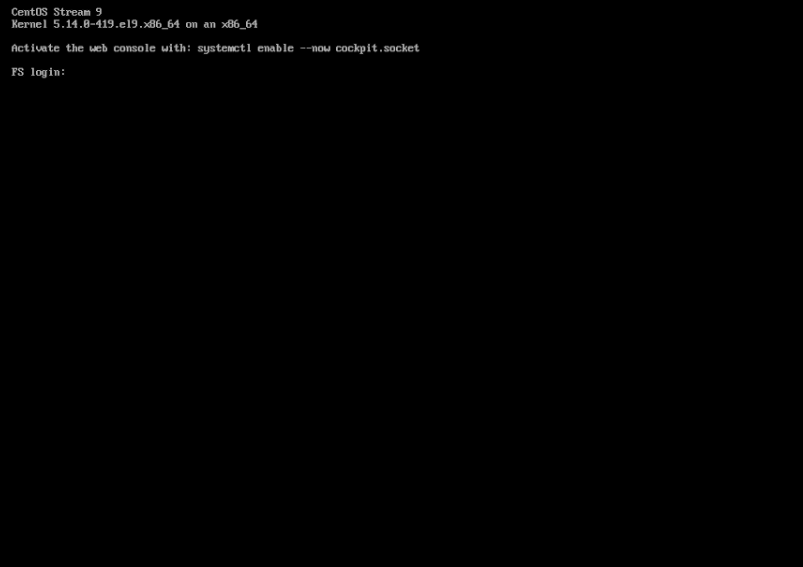
Вход и проверка сети
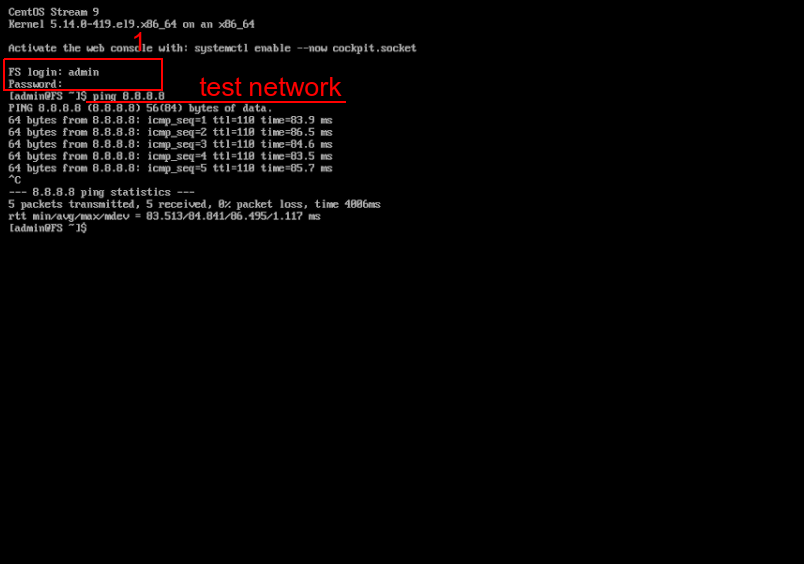
вводим учетную запись администратора и пароль
Далее вводим команду ping 192.168.1.1 для проверки связи в локальной сети
